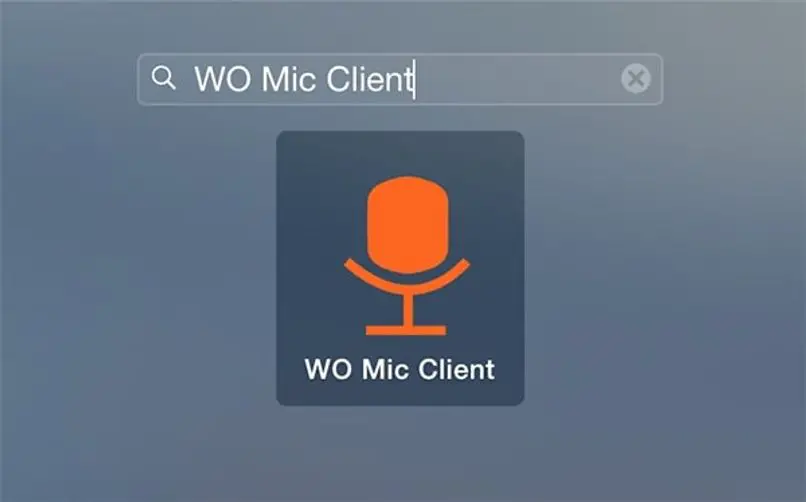
Wenn Sie sich gefragt haben, wie ich mein Handy als Mikrofon für Windows verwenden kann ? Nun, hier werden wir es Ihnen schnell erklären, damit Sie Ihr Handy auf diese Weise nutzen können. Es ist wichtig zu erwähnen, dass dies für jedes Smartphone gilt, das über Android 6 oder höher verfügt, und es wird nicht empfohlen, sehr alte Endgeräte zu verwenden.
Contents
Welche Vorteile haben Sie, wenn Sie das Mikrofon Ihres Mobiltelefons verwenden?
Wenn Sie kein Desktop-Mikrofon haben , ist es eine hervorragende Option, Ihr Mobiltelefon als solches zu verwenden. Dies dank einer App, die es uns ermöglicht, eine Verbindung zwischen beiden Geräten herzustellen, um Daten per Audio zu senden. Wie Sie erkennen werden, bringt dies mehrere Vorteile mit sich, Beispiele dafür könnten sein, dass Sie Ihr Telefon bei der Verwendung so weit wie Sie möchten vom Computer entfernen oder es an einem für Sie bequemeren Ort platzieren können. Wenn Sie ein modernes Telefon haben, können Sie auch eine bessere Tonqualität haben und es jederzeit ausschalten.
Kontrolle über Empfangsabstand und Lautstärke
Lassen Sie uns zunächst über die Entfernung sprechen. Wenn Sie unser Mobiltelefon als Mikrofon verwenden, verbinden wir beide Geräte über das lokale WIFI-Netzwerk . Sie können Ihr Handy also an jeden Punkt bringen, an dem Sie das WIFI-Signal erreicht. Für diese Fälle ist es am besten, eine gute Internetverbindung zu haben, um Verzögerungen bei Anrufen zu vermeiden.
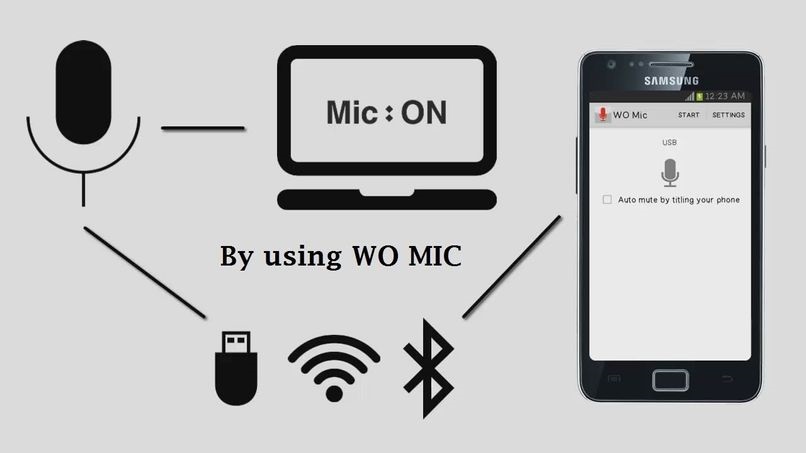
Andererseits können Sie mit der Anwendung vom Terminal aus die Lautstärke oder Empfangslautstärke des Mobiltelefons steuern, dies hängt eindeutig davon ab, wie weit Sie es von sich entfernt platzieren. Es ist jedoch wichtig klarzustellen, dass es nicht empfehlenswert ist, das Terminal zu weit weg zu stellen, um eine hervorragende Klangqualität zu gewährleisten.
Bessere Klangklarheit und Geräuschisolierung
Dieser Punkt hängt stark von dem Terminal ab, das Sie als Mikrofon verwenden, insbesondere, wenn es sich um ein etwas älteres Gerät handelt, kann es ein weniger empfindliches Mikrofon haben, daher weniger klar bei der Übertragung des Tons.
Dies bedeutet jedoch nicht, dass wir sie nicht verwenden können, nur der Klang wird ein wenig anders sein. Darüber hinaus verfügt das Programm über spezielle Funktionen zur Verbesserung der Klangqualität, indem es Geräusche leicht isoliert und sich auf die Stimme des Benutzers konzentriert. Sie können jedoch externe Anwendungen wie einen Equalizer verwenden, um das gesendete Audio weiter zu verbessern.
Wie können Sie WoMic herunterladen und auf Ihrem Handy installieren?
Als erstes sollten Sie die offizielle WoMic-Anwendung sowohl auf Ihren PC als auch auf Ihr Telefon herunterladen . Dazu müssen Sie die offizielle WoMic-Seite aufrufen und beide Links werden angezeigt.
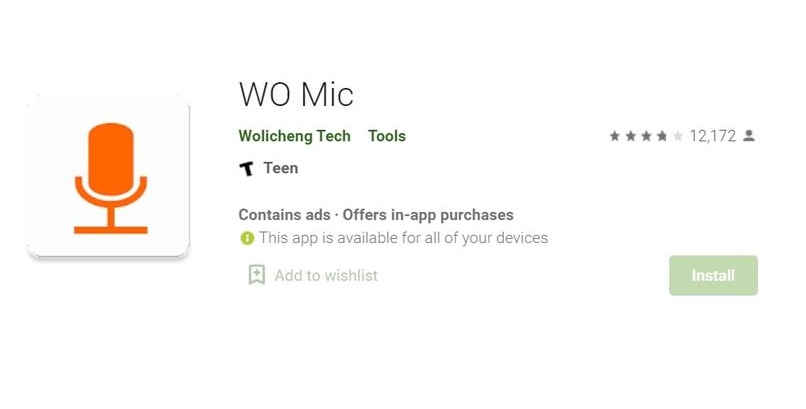
Wenn Sie den Play Store- oder Apps Store- Link eingeben, müssen Sie einfach auf Installieren tippen, um den automatischen Download und die Installation der App zu starten. Am Ende der Installation müssen wir die Anwendung öffnen und auf Verbinden tippen. Wenn Sie die Verbindung per Kabel herstellen möchten, müssen Sie Ihr Telefon mit dem Computer verbinden und dann auf Verbinden tippen. Damit sind wir fertig um vom PC aus fortzufahren.
Wie kann ich WoMic auf Ihrem Handy mit einem Windows-Computer koppeln?
Im Fall der PC-App finden Sie sie in Schritt 2.2, der auf der Seite als PC-Client-Installationsprogramm angegeben ist, das Ihnen einen direkten Link zum Herunterladen der Ergänzung anzeigt. Sobald dies erledigt ist, müssen Sie es wie gewohnt installieren, indem Sie auf Weiter und dann auf Akzeptieren klicken, um die Installation abzuschließen.
Wenn die Installation abgeschlossen ist, können Sie überprüfen, ob alles in Ordnung ist, indem Sie den Windows-Geräte-Manager überprüfen, der schnell geöffnet werden kann, indem Sie die Tastenkombination Windows + X drücken und ihn dann aus dem angezeigten Menü auswählen. Beim Aufrufen des Menüs müssen wir zum Abschnitt Audiogeräte gehen, wo WO Mic Device nur wegen des üblichen Realtek-Audiogeräts erscheinen sollte.
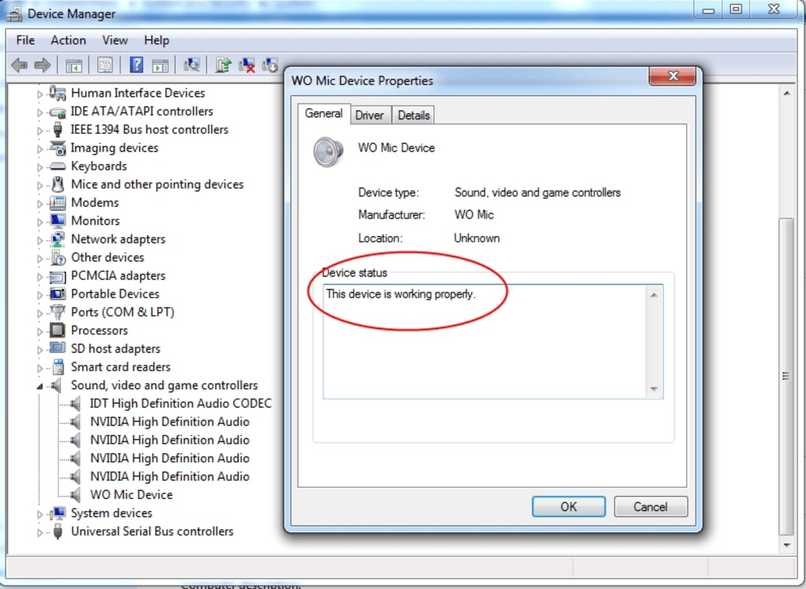
Um den Vorgang abzuschließen, müssen wir beide Geräte auf eine der uns erlaubten Weisen verbinden. In diesem Fall ermöglicht uns das Programm eine Verbindung per Kabel, WIFI und sogar Bluetooth . Jeder hat seine Stärken und Schwächen, also liegt die endgültige Entscheidung in Ihren Händen.
Um die Geräte zu verbinden, müssen wir das Programm vom Windows-Desktop aus öffnen und dann die Mittel auswählen, mit denen wir das Gerät verbinden möchten . Dann müssen wir unser Handy in der erscheinenden Liste auswählen und das wird alles sein.